柏拉图表格示例
利用Excel制作柏拉图

关键步骤:将折线图的曲线类别 改为“XY散布图”中的“折线 图”,记得一定要改,否則无法 实现。
0
1
2
3
4
5
6
7 100% 90% 80%
25 20 15 10 5 0 空焊 短路 高翹 漏焊 缺件 其他
将刻度标签改 为“无”。
數量 累計比例
70% 60% 50% 40% 30% 20% 10% 0%
第六步:在“资料/数据系列格 式”中,调整柱型图的间距为0。
空焊
短路
高翹
漏焊
缺件
其他 100%
25 20 15 10 5 0 空焊 短路 高翹 漏焊 缺件 其他
90% 80% 70% 60% 50% 40% 30% 20% 10% 0% 數量 累計比例
大部分人可以将图绘成这样,但是遗 憾的是它不是柏拉图。
缺件
其他
草图
第四步:将数量线在“图表 类型”当中选择变为“直条 图”。
空焊 25 20 15 10 5 0 空焊
短路
高翹
漏焊
缺件
其他 100% 90% 80% 70% 60% 50% 40% 30% 20% 10% 0%
數量 累計比例
短路
高翹
漏焊
缺件
其他
第五步:将主Y轴刻度至于数量的累积 最大值,將副Y轴刻度至於100%。
方法一:两轴线-柱图法
柏拉图,是所谓的品管七大手法中的一项,又称为圆柱折线
排列图。是分析和寻找影响质量主原因素的一种工具,其形 式是一条分类轴,两条数值轴的坐标图:左边纵坐标表示频 数(如件数 、价值等),右边纵坐标表示频率(百分比 率);折线表示百分率,准确的说是累积百分率 。横坐标 表示影响质量的各项因素,按影响程度的大小(即出现频数 多少)从左向右排列。
这么漂亮的Excel帕累托图,还不赶紧收藏
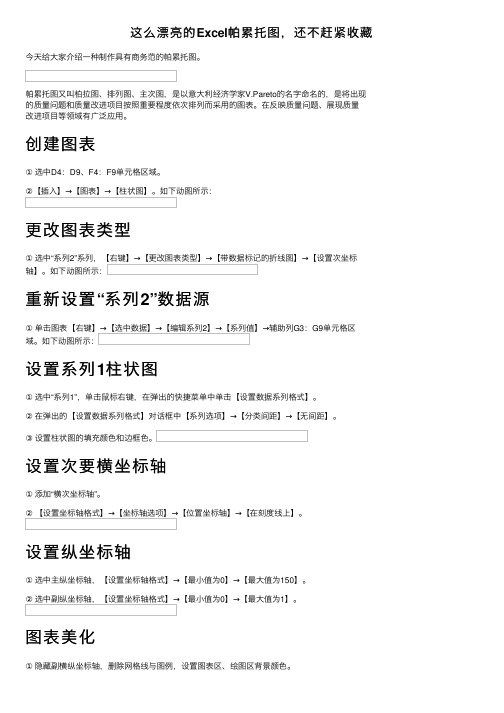
这么漂亮的Excel帕累托图,还不赶紧收藏今天给⼤家介绍⼀种制作具有商务范的帕累托图。
帕累托图⼜叫柏拉图、排列图、主次图,是以意⼤利经济学家V.Pareto的名字命名的,是将出现的质量问题和质量改进项⽬按照重要程度依次排列⽽采⽤的图表。
在反映质量问题、展现质量改进项⽬等领域有⼴泛应⽤。
创建图表①选中D4:D9、F4:F9单元格区域。
②【插⼊】→【图表】→【柱状图】。
如下动图所⽰:更改图表类型①选中“系列2”系列,【右键】→【更改图表类型】→【带数据标记的折线图】→【设置次坐标轴】。
如下动图所⽰:重新设置“系列2”数据源①单击图表【右键】→【选中数据】→【编辑系列2】→【系列值】→辅助列G3:G9单元格区域。
如下动图所⽰:设置系列1柱状图①选中“系列1”,单击⿏标右键,在弹出的快捷菜单中单击【设置数据系列格式】。
②在弹出的【设置数据系列格式】对话框中【系列选项】→【分类间距】→【⽆间距】。
③设置柱状图的填充颜⾊和边框⾊。
设置次要横坐标轴①添加“横次坐标轴”。
②【设置坐标轴格式】→【坐标轴选项】→【位置坐标轴】→【在刻度线上】。
设置纵坐标轴①选中主纵坐标轴,【设置坐标轴格式】→【最⼩值为0】→【最⼤值为150】。
②选中副纵坐标轴,【设置坐标轴格式】→【最⼩值为0】→【最⼤值为1】。
图表美化①隐藏副横纵坐标轴,删除⽹格线与图例,设置图表区、绘图区背景颜⾊。
结语:⾮常感谢⼤家的⽀持和帮助,喜欢的朋友可以为我“赞赏”和“点赞”。
有需要素材的朋友可以给我留⾔。
欢迎⼤家为我“赞赏”。
原创不易,⾮常感谢⼤家的⽀持。
利用Excel制作柏拉图

累计率计算方法: 如:数量错=56÷190×100% 品相错=(56+34)÷190×100% 计量错=(56+34+30)÷190×100%
以此类推哦!亲!!!
图1-1
在Excel中绘制柏拉图的方法
图1-2
在Excel中绘制柏拉图的方法
选择“自定义类型”
选择“两轴线-柱 图”
按“下一步”直至 完成(如图1-4)
图2-6
画横竖线时要先选中表 格(鼠标在白色部分点 击一下,使之出现8个 黑色方点)否则画出的 横竖线和柏拉图不是一 个整体,无法一起复制
画出横竖线为实线, 可以双击编辑成虚 线。
要编辑单个柱子或者曲线上单个点都是左 键先单击然后再单击右键然后再双击左键 就可以编辑单个柱子或曲线上的点了。比 Near Miss 因素占比图 如下面五颜六色的柱子。
190 180 170 160 150 140 130 120 110 100 90 80 70 60 50 40 30 20 10 0
亲!其他功能再摸索哦!!
88.42% 76.84%
97.89%
100.00%
80.00%
63.16%
60.00%
47.37% 40.00% 29.47% 20.00%
图2-3-1
图2-3-2
在Excel中绘制柏拉图的方法
图24
左键单击蓝色曲线→单击右键→数据源(弹出 对话框如图2-4-1)→系列→选择系列1(系列1 是蓝色曲线、系列2是紫色柱。我们需要编辑曲 线,所以选择系列1)→删除值(红框部分)→ 选择表格中从0.00%至100%的数据(蓝框部分) →点击确定 完成后见图2-5
图1-3
在Excel中绘制柏拉图的方法
Excel逆天功能:这样的动态柏拉图,领导才喜欢!

Excel逆天功能:这样的动态柏拉图,领导才喜欢!在我们的生产生活当中,20/80原理处处可见。
其中,柏拉图可以直观地反映这一原理。
那么,根据下表数据,如何制作动态柏拉图呢?步骤一:设置组合框控件步骤二:根据缺陷类型链接不良数量重点:在单元格'E14'中输入公式'=IF(D14='','',CHOOSE($B$14,$I2,$J2,$K2,$L2))',然后向下填充至'E21',即可。
步骤三:对不良数量进行排序并链接缺陷类型重点:在单元格'H14'中输入公式'=IF(D14='','',LARGE($E$14:$E$21,ROW(A1)))',然后向下填充至'H21',即可。
重点:在单元格'G14'中输入公式'=IF(COUNTIF(E$14:E$21,H14),INDEX(D$1:D$32,SMALL(IF(H 14=E$14:E$21,ROW($14:$21)),MIN(COUNTIF(E$14:E$21,H14 ),COUNTIF(H$14:H14,H14)))),'')',然后向下填充至'G21',即可。
步骤四:计算累积不良率重点:在单元格'J14'中输入公式'=SUM(H14:H21)',在单元格'I14'中输入公式'=H14/$J$14',在单元格'I15'中输入公式'=H15/$J$14+I14',然后向下填充至'I21',即可。
步骤五:制作柏拉图(做完这一步,已完成95%)图表标题的链接及美化工作,留给读者粉丝思考。
鸣谢:若喜欢本篇文章,记得点赞,评论和转发噢!欢迎大家提问,小编有问必答!!需要源文件的读者,欢迎留言。
QC七大手法之柏拉图(排列图)
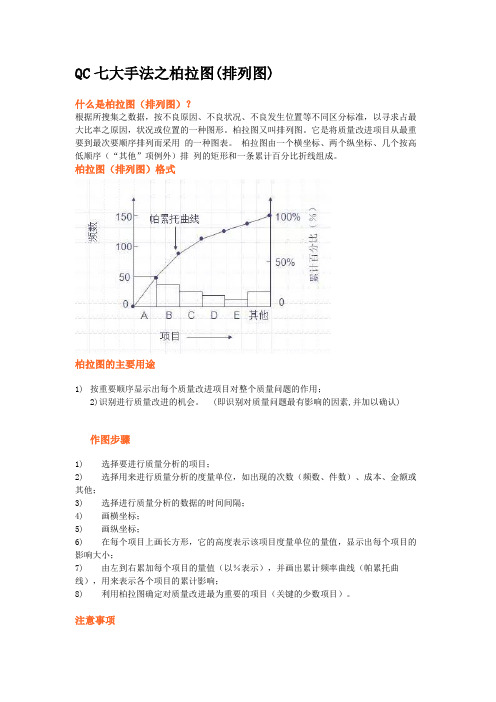
QC七大手法之柏拉图(排列图)什么是柏拉图(排列图)?根据所搜集之数据,按不良原因、不良状况、不良发生位置等不同区分标准,以寻求占最大比率之原因,状况或位置的一种图形。
柏拉图又叫排列图。
它是将质量改进项目从最重要到最次要顺序排列而采用的一种图表。
柏拉图由一个横坐标、两个纵坐标、几个按高低顺序(“其他”项例外)排列的矩形和一条累计百分比折线组成。
柏拉图(排列图)格式柏拉图的主要用途1)按重要顺序显示出每个质量改进项目对整个质量问题的作用;2)识别进行质量改进的机会。
(即识别对质量问题最有影响的因素,并加以确认)作图步骤1) 选择要进行质量分析的项目;2) 选择用来进行质量分析的度量单位,如出现的次数(频数、件数)、成本、金额或其他;3) 选择进行质量分析的数据的时间间隔;4) 画横坐标;5) 画纵坐标;6) 在每个项目上画长方形,它的高度表示该项目度量单位的量值,显示出每个项目的影响大小;7) 由左到右累加每个项目的量值(以%表示),并画出累计频率曲线(帕累托曲线),用来表示各个项目的累计影响;8) 利用柏拉图确定对质量改进最为重要的项目(关键的少数项目)。
注意事项1) 一般来说,关键的少数项目应是本QC小组有能力解决的最突出的一个,否则就失去找主要矛盾的意义,要考虑重新进行项目的分类;2) 纵坐标可以用“件数”或“金额”等来表示,原则是以更好地找到“主要项目”为准;3) 不太重要的项目很多时,横轴会变得很长,通常都把这些列入“其他”栏内,因此“其他”栏总在最后;4) 确定了主要因素,采取了相应的措施后,为了检查“措施效果”,还要重新画出排列图。
应用实例某公司QC小组在2001年对其电子产品的用户反馈单进行了统计,整理后的资料,如下:从图中可看出,该公司产品的“插头焊接缺陷”应作为“质量改进”的主要对象,应对它作进一步的调查研究与分析。
以上是对品质管理工具之一的柏拉图的介绍,其中柏拉图遵循二八原则,即:1、80%的问题由20%的原因引起;2、80%的索赔发生在20%的生产线上;3、80%的销售额由20%的产品带来;4、80%的品质成本由20%的品质问题造成;5、80%的品质问题由20%的人员引起。
QC工具-用Excel制作排列图(柏拉图)

02
CATALOGUE
使用Excel制作排列图(柏拉图)
数据准备
收集数据
收集需要分析的质量问题数据,确保数据的准确性和 完整性。
整理数据
将收集到的数据进行分类整理,按照问题类型、发生 频率等进行整理。
排序数据
将整理好的数据按照问题发生频率从高到低进行排序 ,以便制作排列图。
创建图表
选择图表类型
05
CATALOGUE
实例展示
实例一:生产过程中的不良品分析
总结词:通过排列图(柏拉图)分析 生产过程中出现的不良品,找出主要
问题并采取措施解决。
详细描述
收集生产过程中不良品的种类、数量 等数据。
使用Excel制作排列图(柏拉图),按 照不良品数量从大到小进行排列。
分析排列图,找出主要问题,如某一 类不良品数量特别多。
优先次序的确定有助于制定改进 措施,持续改进产品或服务质量 。
制定改进措施
针对主要问题制定措施
通过排列图确定的主要问题,可以针对性地制 定改进措施。
实施改进措施
制定改进措施后,需要具体实施,以解决主要 问题。
监测改进效果
实施改进措施后,需要监测效果,评估是否解决了主要问题,并据此调整措施 。
04
通过排列图,可以明确问题的优先级 ,合理分配资源,集中力量解决主要 问题。
优先级排序
排列图可以用于确定问题的优先级, 将问题按照影响程度进行排序,优先 解决影响最大的问题。
优先次序的确定
01
关键问题优先
排列图可以清晰地显示出哪些问 题是关键的,因此应该优先解决 。
02
03
资源有效利用
持续改进
优先解决关键问题可以更有效地 利用资源,避免浪费在次要问题 上。
Excel2007绘制柏拉图

Excel2007绘制柏拉图
教你用Excel 2007绘制柏拉图:
2. 选取第1&2&4行(不良名称&不良数量&累计影响度),制作成二维图中的普通柱形图(簇
状柱形图),成图如下:
3. 选取Y
结果如下:
4.下面我们要把“累计影响度”的百分比图形变成轨迹线了;单击选取“累计影响度”,
然后右键,选择“更改系列图表类型”,变成X.Y(散点图)中的“带下滑线的散点图”
变成如下图,这时候就有柏拉图的雏形了(X、Y轴都有主副轴):
5.进一步完善,单击选取“不良数量柱形图”,然后右键,选择“设置数据系列格式”,把
里面的“系列重叠”设置为---0%; “分开间距”设置为—0%。
变成如下图:
6.这时候Y轴有主轴(不良数量)及副轴(百分比),我们要把副轴的百分比变成正常的
100%:选取Y
变成如下:
7. 我们再要把趋势线的位置放好:选取X
变成如下:
8.
为了把趋势图变得更平滑,我们把趋势图变换成X.Y(散点图)中的“带下滑线的散点图”
大功告成:。
QC统计工具之四:柏拉图

100% 80% 60% 40% 20% 0% 系列2 系列1
不良事件例数
导
发
液
跌
不良事件名称
科室:XX科 制作者:XXX 日期:2015年9月9日
标
重新分层后柏拉图
柏拉图之应用
B.确认改善效果
改善前不良项目 柏拉图
92.5%
96.5%
80% 70% 60% 50% 40% 30% 20%
累计影响度
843 655 562 281 0
检
57
他
45
10% 0%
行
判
良
漏
执
FM A误
检
不
位
程
目
痕
错
流
压
按
未
机
台
重
工
上
错
材
其
制图步骤1. 打开EXCEL 数据表,进行排序(降序, 但不包括“其他”项)
涿州市医院2015年上半年护理不良事件上报汇总
单位:dppm
40000 36000 32000 28000 24000 20000 16000 12000 8000 4000 0 label不良静电袋破损 人员loss 外箱破损 漏封 160%
DPPM降低17332
140% 120% 100% 80% 60% 40% 20% 0%
改善前、后之比较时,前后比较基准应一致!
步骤2. 按住Ctrl键,然后选取A2-A10;B2B10;D2-D10
步骤3. 点击图表导向,在自定义类型中选 取“两轴线-柱图”
步骤4. 在柱图上点击右键选“数据系统格式” 将分类间距改写成0,勾选依数据点分色
用Excel做柏拉图有多种作法
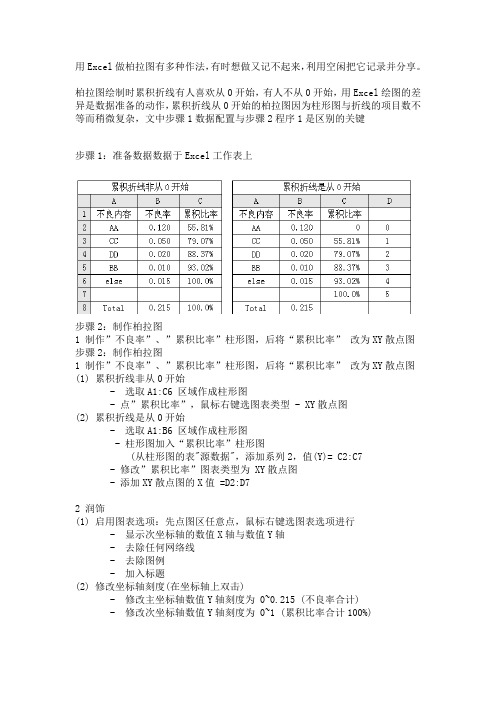
用Excel做柏拉图有多种作法,有时想做又记不起来,利用空闲把它记录并分享。
柏拉图绘制时累积折线有人喜欢从0开始,有人不从0开始,用Excel绘图的差异是数据准备的动作,累积折线从0开始的柏拉图因为柱形图与折线的项目数不等而稍微复杂,文中步骤1数据配置与步骤2程序1是区别的关键步骤1:准备数据数据于Excel工作表上步骤2:制作柏拉图1 制作”不良率”、”累积比率”柱形图,后将“累积比率”改为XY散点图步骤2:制作柏拉图1 制作”不良率”、”累积比率”柱形图,后将“累积比率” 改为XY散点图(1) 累积折线非从0开始- 选取A1:C6 区域作成柱形图- 点”累积比率”,鼠标右键选图表类型 - XY散点图(2) 累积折线是从0开始- 选取A1:B6 区域作成柱形图- 柱形图加入“累积比率”柱形图(从柱形图的表"源数据",添加系列2,值(Y)= C2:C7- 修改”累积比率”图表类型为 XY散点图- 添加XY散点图的X值 =D2:D72 润饰(1) 启用图表选项:先点图区任意点,鼠标右键选图表选项进行- 显示次坐标轴的数值X轴与数值Y轴- 去除任何网络线- 去除图例- 加入标题(2) 修改坐标轴刻度(在坐标轴上双击)- 修改主坐标轴数值Y轴刻度为 0~0.215 (不良率合计)- 修改次坐标轴数值Y轴刻度为 0~1 (累积比率合计100%)- 修改次坐标轴数值X轴刻度为 0~5 (不良内容共5个项目)(3) 柱形图分类间距改为0(4) 连接累积比率各点为折线(5) 隐藏次坐标轴数值X轴- 次坐标轴数值X轴上双击,图案卷标下将坐标轴,主要刻度线类型,刻度线标签勾选为”无"。
使用WPS表格制作帕累托图
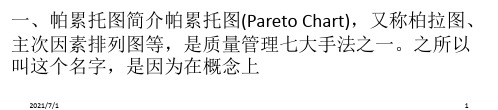
效果:
2021/7/1
14
3、绘图区、主要网格线、折线、字体等方面的美化:还 可以根据自己的喜好设置图表其他部分的格式。我将 “绘图区”的边框设置为“无”,将“数值轴
2021/7/1
15
主要网格线”的颜色设置为白色,将“系列 累计百分比”
的颜色设置为自定义的红色,并将“分类轴”、“数值 轴”、“次数值轴”、“图例”的字体都
一、帕累托图简介帕累托图(Pareto Chart),又称柏拉图、 主次因素排列图等,是质量管理七大手法之一。之所以 叫这个名字,是因为在概念上
2021/7/1
1
与帕雷托法则(Pareto principle)有关。在质量管理中,大 多数的损失是由少数几个关键的质量问题引起的,而这 些这些质量问题,往往
2021/7/1
12
其他不变。然后点击“确定”按钮。
效果:
2、依数据分色:如果需要的话,还可以设置为每个柱形
显示为不同的颜色。在“图表工具”选项卡的下拉
2021/7/1
13
列表中选择“系列‘频数’”,然后点击“设置所选内
容格式”。在弹出窗口中点击“选项”选项卡,勾选
“依数据点分色”,然后点击“确定”。
2021/7/1
2
又是少数几个关键的缺陷原因所导致的。使用帕累托图, 可以直观地将影响质量问题的主要因素呈现出来,从而 方便对质量问题作进一步的改进。帕累托图中包
2021/7/1
3
含一个柱形图和一个折线图,有左右两个纵坐标,及一 个横坐标。左边纵轴表示缺陷原因的频数,右边纵轴表 示缺陷原因的累计频率,横轴表示影响质量的各项
2021/7/1
4
因素,按其影响大小,从左至右依次排列。直方柱高度 表示因素影响大小,折线表示各项累计频率的连线。二、 帕累托图制作:假设我们已经在wps表格中制
柏拉图(Pareto Chart)

制作步骤
1、数据准备:计算出各项点总计数的%,累计%。
及Y轴各刻度对应的数据(也可以定义为名称)
2、依D4:D9,分类X轴为A4:A9制作直方图(系列1),并调整直方图数据系列格式
3、在数据源中添加两个系列系列2和系列3,Y值分别为F3:F9和G3:G8
4、设置系列2、系列3坐标轴为“次坐标轴”图表类型系列2为“XY折线图”,系列3为“XY散点图”
5、在数据源中设置系列2X值为E3:E9,系列3X值为{0,0,0,0,0,0}
6、图表选项中-坐标轴选中显示的所有坐标轴
7、设定主、次Y坐标轴刻度均为最大值1,最小值0,主要刻度单位0.5,并设置坐标数值格式为百分比格
8、设置次坐标轴X刻度最大值为1,最小值为0,图案-主要刻度线类型均为“无”
9、设置主坐轴Y轴格式-图案-刻度线标志为“无”
10、设置系列数据系列格式,数据标志为“显示值”
11、分别选择系列3的每一个数据标志,在编辑栏中输入公式替换显示H3:H8的数据
如选100%的点的数据标志,在编辑栏输入=$H$8
(或者用Jwalk Chart Tools加载宏在Data labels中设置系列3的Data Label range为H3:H8)
12、其他的微调
也可以定义为名称)
系列3为“XY散点图”
坐标数值格式为百分比格式e为H3:H8)。
柏拉图图表系列

270 240 210 180 150 120 90 60 30
00
71.83%
81.34%
90.49%
95.42%
100%100%
90% 80% 70%
60%
124
50%
43.66%
40%
80 30%
20%
27
26
14
13
10%
0%
累计百分比
柏拉图图表系列
单击左边柏拉图图表-选择编辑数据-进入后台自由编辑数据-关闭excel-即可改变数据
83.23% 30
92.54% 27
100.00% 100% 90% 80% 70% 60% 50% 40% 30% 20% 10% 0%
270
240
210
180
150
124
120
90
60
30
00
改善前柏拉图
71.83%
83.23%
43.66%
80
35
30
100.00% 100% 90% 80% 70% 60% 50% 40% 30% 20% 10% 0%
85.00% 95.00%
72.50% 55.00%
100%
100%
1230.00%10
7
5
4
2
0%
累计百分比
柏拉图图表系列
品管圈专业图表内含鱼骨图/甘特图/柏拉图/雷达图/冰山图/目标对比预测等
270
240
210
180
150
124
120
90
60
30
00
改善前柏拉图
43.66% 80
